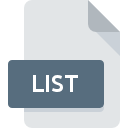
Extensión de archivo LIST
JAR Index Format
-
DeveloperOracle
-
Category
-
Popularidad3.1 (6 votes)
¿Qué es el archivo LIST?
El sufijo del nombre de archivo LIST se usa principalmente para los archivos JAR Index Format. La especificación JAR Index Format fue creada por Oracle. Los archivos LIST son compatibles con las aplicaciones de software disponibles para dispositivos que ejecutan Linux, Mac OS, Windows. LIST formato de archivo, junto con 1205 otros formatos de archivo, pertenece a la categoría Archivos de desarrollo. Se recomienda a los usuarios que utilicen el software Windows Notepad para administrar los archivos LIST, aunque # 6 otros programas también pueden manejar este tipo de archivo. El software llamado Windows Notepad fue creado por Microsoft Corporation. Para encontrar información más detallada sobre el software y los archivos LIST, consulte el sitio web oficial del desarrollador.
Programas que admiten la extensión de archivo LIST
La siguiente lista enumera los programas compatibles con los archivos LIST, divididos en # categorías NUMSYSTEMS # según el sistema operativo en el que están disponibles. Los archivos con la extensión LIST, al igual que cualquier otro formato de archivo, se pueden encontrar en cualquier sistema operativo. Los archivos en cuestión pueden transferirse a otros dispositivos, ya sean móviles o estacionarios, sin embargo, no todos los sistemas pueden manejar dichos archivos de manera adecuada.
Programas compatibles con el archivo LIST
 Windows
Windows ¿Cómo abrir un archivo LIST?
No poder abrir archivos con la extensión LIST puede tener varios orígenes En el lado positivo, los problemas más frecuentes relacionados con JAR Index Format archivos no son complejos. En la mayoría de los casos, se pueden abordar de manera rápida y efectiva sin la ayuda de un especialista. La siguiente es una lista de pautas que lo ayudarán a identificar y resolver problemas relacionados con archivos.
Paso 1. Obtenga el Windows Notepad
 Los problemas para abrir y trabajar con archivos LIST probablemente tengan que ver con la falta de software adecuado compatible con los archivos LIST presentes en su máquina. Este problema se puede solucionar descargando e instalando Windows Notepad o un programa compatible diferente, como TextEdit, Text editor, Java Virtual Machine. En la parte superior de la página se puede encontrar una lista que contiene todos los programas agrupados en función de los sistemas operativos compatibles. El método más seguro para descargar Windows Notepad instalado es ir al sitio web del desarrollador (Microsoft Corporation) y descargar el software utilizando los enlaces provistos.
Los problemas para abrir y trabajar con archivos LIST probablemente tengan que ver con la falta de software adecuado compatible con los archivos LIST presentes en su máquina. Este problema se puede solucionar descargando e instalando Windows Notepad o un programa compatible diferente, como TextEdit, Text editor, Java Virtual Machine. En la parte superior de la página se puede encontrar una lista que contiene todos los programas agrupados en función de los sistemas operativos compatibles. El método más seguro para descargar Windows Notepad instalado es ir al sitio web del desarrollador (Microsoft Corporation) y descargar el software utilizando los enlaces provistos.
Paso 2. Verifique la versión de Windows Notepad y actualice si es necesario
 Si los problemas con la apertura de archivos LIST aún ocurren incluso después de instalar Windows Notepad, es posible que tenga una versión desactualizada del software. Consulte el sitio web del desarrollador si hay disponible una versión más reciente de Windows Notepad. También puede suceder que los creadores de software al actualizar sus aplicaciones agreguen compatibilidad con otros formatos de archivo más nuevos. La razón por la que Windows Notepad no puede manejar archivos con LIST puede ser que el software está desactualizado. Todos los formatos de archivo que se manejaron bien por las versiones anteriores del programa dado también deberían poder abrirse usando Windows Notepad.
Si los problemas con la apertura de archivos LIST aún ocurren incluso después de instalar Windows Notepad, es posible que tenga una versión desactualizada del software. Consulte el sitio web del desarrollador si hay disponible una versión más reciente de Windows Notepad. También puede suceder que los creadores de software al actualizar sus aplicaciones agreguen compatibilidad con otros formatos de archivo más nuevos. La razón por la que Windows Notepad no puede manejar archivos con LIST puede ser que el software está desactualizado. Todos los formatos de archivo que se manejaron bien por las versiones anteriores del programa dado también deberían poder abrirse usando Windows Notepad.
Paso 3. Configure la aplicación predeterminada para abrir LIST archivos en Windows Notepad
Después de instalar Windows Notepad (la versión más reciente) asegúrese de que esté configurado como la aplicación predeterminada para abrir archivos LIST. El proceso de asociar formatos de archivo con la aplicación predeterminada puede diferir en detalles según la plataforma, pero el procedimiento básico es muy similar.

Selección de la aplicación de primera elección en Windows
- Al hacer clic en LIST con el botón derecho del mouse, aparecerá un menú en el que debe seleccionar la opción
- Seleccione
- Finalmente seleccione , señale la carpeta donde está instalado Windows Notepad, marque la casilla Usar siempre esta aplicación para abrir archivos LIST y configure su selección haciendo clic en el botón

Selección de la aplicación de primera elección en Mac OS
- En el menú desplegable, al que se accede haciendo clic en el archivo con la extensión LIST, seleccione
- Encuentra la opción haz clic en el título si está oculto
- De la lista, elija el programa apropiado y confirme haciendo clic en
- Finalmente, un Este cambio se aplicará a todos los archivos con el mensaje de extensión LIST debería aparecer. Haga clic en el botón para confirmar su elección.
Paso 4. Verifique que el LIST no esté defectuoso
Si el problema persiste después de seguir los pasos 1-3, verifique si el archivo LIST es válido. No poder acceder al archivo puede estar relacionado con varios problemas.

1. Verifique el archivo LIST para virus o malware
Si el archivo está infectado, el malware que reside en el archivo LIST dificulta los intentos de abrirlo. Escanee inmediatamente el archivo con una herramienta antivirus o escanee todo el sistema para asegurarse de que todo el sistema esté seguro. Si el escáner detectó que el archivo LIST no es seguro, proceda según las instrucciones del programa antivirus para neutralizar la amenaza.
2. Compruebe si el archivo está dañado o dañado
¿Recibió el archivo LIST en cuestión de otra persona? Pídale que lo envíe una vez más. Es posible que el archivo se haya copiado erróneamente y que los datos hayan perdido integridad, lo que impide acceder al archivo. Podría suceder que el proceso de descarga del archivo con la extensión LIST se haya interrumpido y los datos del archivo estén defectuosos. Descargue el archivo nuevamente desde la misma fuente.
3. Compruebe si el usuario con el que ha iniciado sesión tiene privilegios administrativos.
Existe la posibilidad de que el archivo en cuestión solo sea accesible para usuarios con suficientes privilegios del sistema. Cierre sesión en su cuenta actual e inicie sesión en una cuenta con suficientes privilegios de acceso. Luego abra el archivo JAR Index Format.
4. Asegúrese de que el sistema tenga recursos suficientes para ejecutar Windows Notepad
Si el sistema no tiene recursos suficientes para abrir archivos LIST, intente cerrar todas las aplicaciones que se estén ejecutando actualmente e intente nuevamente.
5. Verifique que su sistema operativo y sus controladores estén actualizados
Las últimas versiones de programas y controladores pueden ayudarlo a resolver problemas con los archivos JAR Index Format y garantizar la seguridad de su dispositivo y sistema operativo. Es posible que los archivos LIST funcionen correctamente con el software actualizado que corrige algunos errores del sistema.
¿Quieres ayudar?
Si dispones de información adicional acerca de la extensión de archivo LIST estaremos agradecidos si la facilitas a los usuarios de nuestra página web. Utiliza el formulario que se encuentra aquí y mándanos tu información acerca del archivo LIST.



 MAC OS
MAC OS 

 Linux
Linux 